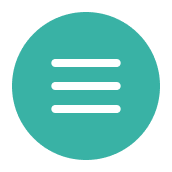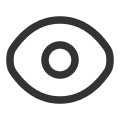Собрали наиболее частые вопросы по порталу НМФО. Конечно, баллы сейчас не обязательны, это прописано в приказе 709н, регламентирующем процесс аккредитации медицинских и фармацевтических специалистов. Но, например, получить обучение за счет ФОМС или пройти интерактивные модули по клиническим рекомендациям можно только строго с использование портала.
Также очень важно понимать, что несмотря на то, что вы выбираете программу повышения квалификации на портале НМО, образовательную организацию необходимо проверять. Специалисты портала проверяют учебные центры по формальному признаку, поэтому нет гарантии, что ваш документ об обучении будет внесен в ФИС ФРДО (гос.реестр всех документов об образовании, с помощью него ФАЦ проверяет легальность вашего обучения) и то, что вам выдадут оригинал удостоверения о повышении квалификации. Он также пригодится для прохождения периодической аккредитации.
Информация с портала https://edu.rosminzdrav.ru/
Информация с портала https://edu.rosminzdrav.ru/

Как зарегистрироваться на Портале?
Нажмите на кнопку «Регистрация»
Внимательно заполните все поля и нажмите на кнопку «Зарегистрироваться».
После успешной регистрации на указанный при регистрации адрес электронной почты придет письмо с вашим логином и паролем.
Внимательно заполните все поля и нажмите на кнопку «Зарегистрироваться».
После успешной регистрации на указанный при регистрации адрес электронной почты придет письмо с вашим логином и паролем.

Как войти с помощью учетных данных госуслуг?
Перейдите на страницу авторизации в личный кабинет и нажмите на ссылку «Вход через госуслуги». Произойдет переадресация на сайт госуслуг, где необходимо ввести логин и пароль, затем выполнить вход.
После этого произойдет автоматическая авторизация в личном кабинете Портала.
Вход в личный кабинет Портала возможен только с подтверждёнными учётными данными госуслуг.
После этого произойдет автоматическая авторизация в личном кабинете Портала.
Вход в личный кабинет Портала возможен только с подтверждёнными учётными данными госуслуг.
Не могу войти в личный кабинет Портала (Ошибка «Неправильный логин или пароль»)?
Внимательно скопируйте (не вводите вручную) логин и пароль из присланного на ваш электронный адрес последнего письма и вставьте их в соответствующие графы входа на сайт, затем выполните вход.
Если войти всё равно не удалось, обратите внимание на следующие рекомендации:
1. Зайдите на страницу входа и нажмите ссылку «Забыли пароль». Письмо с новым паролем поступит на почту в течение нескольких минут.
2. Если ввели несколько раз неправильный пароль - система Вас блокирует на 10 минут, повторите попытку через 10 минут.
Если войти всё равно не удалось, обратите внимание на следующие рекомендации:
1. Зайдите на страницу входа и нажмите ссылку «Забыли пароль». Письмо с новым паролем поступит на почту в течение нескольких минут.
2. Если ввели несколько раз неправильный пароль - система Вас блокирует на 10 минут, повторите попытку через 10 минут.
Как восстановить пароль?
1. Для восстановления пароля перейдите на страницу авторизации в личный кабинет и нажмите на ссылку «Забыли пароль?».
2. В окне восстановления введите номер Вашего СНИЛС и пройдите проверку «Я не робот», затем нажмите кнопку «Восстановить».
3. Письмо с ссылкой для смены пароля будет отправлено на зарегистрированный адрес электронной почты.
4. После перехода по ссылке письмо с новым паролем будет отправлено на зарегистрированный адрес электронной почты.
Если письмо не приходит, проверьте папку «спам».
2. В окне восстановления введите номер Вашего СНИЛС и пройдите проверку «Я не робот», затем нажмите кнопку «Восстановить».
3. Письмо с ссылкой для смены пароля будет отправлено на зарегистрированный адрес электронной почты.
4. После перехода по ссылке письмо с новым паролем будет отправлено на зарегистрированный адрес электронной почты.
Если письмо не приходит, проверьте папку «спам».
Как изменить ФИО в личном кабинете?
На Портале доступен функционал автоматического обновления персональных данных из ЕСИА (госуслуги), при условии, что у вас есть подтверждённая запись ЕСИА и там внесены актуальные данные.
Для этого вам необходимо на странице «Мой профиль» в настройках нажать кнопку «Загрузить сведения с Госуслуги.ру».
Если у вас нет подтверждённой записи ЕСИА или сведения там не были изменены, то для изменения персональных данных на Портале вам необходимо направить обращение в техподдержку, заполнив форму обращения на странице «Помощь», выбрав соответствующею тему сообщения в форме обращения.
Для этого вам необходимо на странице «Мой профиль» в настройках нажать кнопку «Загрузить сведения с Госуслуги.ру».
Если у вас нет подтверждённой записи ЕСИА или сведения там не были изменены, то для изменения персональных данных на Портале вам необходимо направить обращение в техподдержку, заполнив форму обращения на странице «Помощь», выбрав соответствующею тему сообщения в форме обращения.

Как добавить/выбрать интерактивный образовательный модуль (ИОМ)?
Перейдите в раздел «Мой план» (если у вас несколько специальностей, с левой стороны в графе «Мои пятилетние циклы» выберите соответствующий пятилетний цикл, в рамках которого вы хотите изучить ИОМ), нажмите кнопку «Добавить элементы».
На верхней панели выберите вкладку «Интерактивные образовательные модули». В верхней части таблицы и на боковой панели размещены фильтры, необходимо воспользоваться ими для поиска интересующего вас интерактивного образовательного модуля.
Нажмите на строку с названием нужного ИОМ, откроется страница с информацией о нем, на которой вы сможете добавить модуль в план.
Для этого нажмите кнопку «Включить в план» и по необходимости сразу начните его освоение, нажав кнопку «Перейти к обучению».
На верхней панели выберите вкладку «Интерактивные образовательные модули». В верхней части таблицы и на боковой панели размещены фильтры, необходимо воспользоваться ими для поиска интересующего вас интерактивного образовательного модуля.
Нажмите на строку с названием нужного ИОМ, откроется страница с информацией о нем, на которой вы сможете добавить модуль в план.
Для этого нажмите кнопку «Включить в план» и по необходимости сразу начните его освоение, нажав кнопку «Перейти к обучению».
Как добавить/выбрать образовательное мероприятие?
Перейдите в раздел «Мой план» (если у вас несколько специальностей, с левой стороны в графе «Мои пятилетние циклы» выберите соответствующий пятилетний цикл, в рамках которого вы хотите запланировать обучение), нажмите кнопку «Добавить элементы».
На верхней панели выберите вкладку «Образовательные мероприятия». В верхней части таблицы и на боковой панели размещены фильтры, необходимо воспользоваться ими для поиска интересующего вас образовательного мероприятия.
Нажмите на строку с названием нужного мероприятия, откроется страница с информацией о мероприятии, с правой стороны нажмите кнопку «Включить в план».
На верхней панели выберите вкладку «Образовательные мероприятия». В верхней части таблицы и на боковой панели размещены фильтры, необходимо воспользоваться ими для поиска интересующего вас образовательного мероприятия.
Нажмите на строку с названием нужного мероприятия, откроется страница с информацией о мероприятии, с правой стороны нажмите кнопку «Включить в план».
Как внести код подтверждения участия в образовательном мероприятии?
Для активации кода подтверждения перейдите на страницу «Мой план» (если у вас несколько специальностей, с левой стороны в графе «Мои пятилетние циклы» выберите соответствующий пятилетний цикл), нажмите кнопку «Добавить элементы», на верхней панели выберите вкладку «Образовательные мероприятия» и с помощью фильтра найдите нужное.
ВАЖНО! Задать дату проведения обучения, для этого на странице поиска в правом углу таблицы в строке «Найти за период», установите дату начала обучения.
Нажмите на строку с названием мероприятия, откроется страница с информацией о нем, на которой вы сможете добавить мероприятие в план и ввести код подтверждения.
Для этого нажмите кнопку «Включить в план», а затем кнопку «Ввести код». Введите код подтверждения в пустую строку и нажмите кнопку «Проверить код».
Обращаем ваше внимание, что код подтверждения проходит проверку в течение суток после его активации в личном кабинете Портала.
ВАЖНО! Задать дату проведения обучения, для этого на странице поиска в правом углу таблицы в строке «Найти за период», установите дату начала обучения.
Нажмите на строку с названием мероприятия, откроется страница с информацией о нем, на которой вы сможете добавить мероприятие в план и ввести код подтверждения.
Для этого нажмите кнопку «Включить в план», а затем кнопку «Ввести код». Введите код подтверждения в пустую строку и нажмите кнопку «Проверить код».
Обращаем ваше внимание, что код подтверждения проходит проверку в течение суток после его активации в личном кабинете Портала.
Как добавить в план цикл по дополнительной профессиональной программе повышения квалификации?
Перейдите в раздел «Мой план» (если у вас несколько специальностей, с левой стороны в графе «Мои пятилетние циклы» выберите соответствующий пятилетний цикл, в рамках которого вы хотите запланировать обучение), нажмите кнопку «Добавить элементы» и перейдите на страницу поиска образовательных элементов.
На верхней панели выберите вкладку «Программы повышения квалификации». В верхней части таблицы и на боковой панели размещены фильтры, необходимо воспользоваться ими для поиска нужной дополнительной профессиональной программы повышения квалификации (ДПП ПК). Нажмите на строку с интересующей вас программой, откроется страница с подробной информацией о ней.
Нажмите кнопку «Включить в план» и выберите цикл с подходящей датой обучения, нажав на ссылку «Сформировать». Откроется форма «Заявка на обучение по ДПП ПК». После ее заполнения нажмите кнопку «Сформировать», распечатайте заявку и подпишите ее лично или у работодателя.
ВАЖНО! Заявка на обучение на цикл по дополнительной профессиональной программе повышения квалификации, сформированная в Личном кабинете специалиста, не является гарантией зачисления на обучение, а представляет собой информацию для образовательной организации о потребности специалиста в обучении.
На верхней панели выберите вкладку «Программы повышения квалификации». В верхней части таблицы и на боковой панели размещены фильтры, необходимо воспользоваться ими для поиска нужной дополнительной профессиональной программы повышения квалификации (ДПП ПК). Нажмите на строку с интересующей вас программой, откроется страница с подробной информацией о ней.
Нажмите кнопку «Включить в план» и выберите цикл с подходящей датой обучения, нажав на ссылку «Сформировать». Откроется форма «Заявка на обучение по ДПП ПК». После ее заполнения нажмите кнопку «Сформировать», распечатайте заявку и подпишите ее лично или у работодателя.
ВАЖНО! Заявка на обучение на цикл по дополнительной профессиональной программе повышения квалификации, сформированная в Личном кабинете специалиста, не является гарантией зачисления на обучение, а представляет собой информацию для образовательной организации о потребности специалиста в обучении.
Не начислены ЗЕТ после прохождения обучения на цикле по ДПП ПК?
Результаты обучения по слушателям, сформировавшим заявку на обучение на циклах по дополнительным программам повышения квалификации, информация о которых размещена на Портале, вносят образовательные организации.
Вам необходимо связаться с образовательной организацией, образовательная организация внесет результат обучения и данный цикл по ДПП ПК у вас отобразится в плане в освоенных элементах и в портфолио.
Обращаем Ваше внимание, что внесение результатов обучения осуществляется в течение одного месяца после даты окончания цикла.
Вам необходимо связаться с образовательной организацией, образовательная организация внесет результат обучения и данный цикл по ДПП ПК у вас отобразится в плане в освоенных элементах и в портфолио.
Обращаем Ваше внимание, что внесение результатов обучения осуществляется в течение одного месяца после даты окончания цикла.
Какие дальнейшие действия необходимо предпринять после формирования Заявки на обучение по ДПП ПК?
После формирования, распечатки и подписи Заявки на обучение, необходимо предоставить в образовательную организацию полный пакет документов, включая Заявку, в соответствии с внутренними регламентирующими документами организации.
Порядок зачисления на обучение определяется локальными нормативно-правовыми актами соответствующей образовательной организации и обычно представлен на ее официальном сайте.
Обращаем ваше внимание, что заявка на обучение на цикл по дополнительной профессиональной программе повышения квалификации, сформированная в личном кабинете Портала, не является гарантией зачисления на обучение, а представляет собой информацию для образовательной организации о запланированном обучении специалиста.
Порядок зачисления на обучение определяется локальными нормативно-правовыми актами соответствующей образовательной организации и обычно представлен на ее официальном сайте.
Обращаем ваше внимание, что заявка на обучение на цикл по дополнительной профессиональной программе повышения квалификации, сформированная в личном кабинете Портала, не является гарантией зачисления на обучение, а представляет собой информацию для образовательной организации о запланированном обучении специалиста.
Как скачать удостоверение о повышении квалификации?
На Портале можно скачать только сертификат за освоение интерактивного образовательного модуля и образовательного мероприятия. Документы об успешном освоении цикла по дополнительной программе повышения квалификации выдаёт образовательная организация, которая осуществляла обучение.
Как добавить сертификат специалиста/свидетельство об аккредитации (сведения о прохождении аккредитации) по дополнительной специальности вручную?
Добавить сертификат специалиста/свидетельство об аккредитации по дополнительной специальности вы можете на странице «Формирование траектории» слева, нажав на кнопку «Добавить пятилетний цикл», или на странице «Мой профиль» в разделе «Пятилетние циклы и документы», нажав на кнопку «Добавить документ».
Еще больше полезных материалов и регулярные онлайн-семинары с руководителем методического отдела в нашем телеграм-канале!
Почему мой сертификат специалиста/свидетельство об аккредитации (сведения о прохождении аккредитации) не подтверждены ФРМР?
Из Федерального регистра медицинских работников (ФРМР) сведения о специалисте подгружаются на Портал непрерывного медицинского и фармацевтического образования автоматически (в течение 2-х дней после внесения в ФРМР), при условии, что сведения были внесены в ФРМР. Для внесения данных в ФРМР вы можете обратиться к своему непосредственному работодателю.
Формировать план обучения и осваивать образовательные элементы вы можете независимо от подтверждения вашего сертификата специалиста/свидетельства об аккредитации (сведений о прохождении аккредитации) в ФРМР.
Вы можете обновить/загрузить сведения из ФРМР самостоятельно в личном кабинете Портала. Для этого на странице «Мой профиль» в настройках, нажмите кнопку «Загрузить сведения из ФРМР».
Формировать план обучения и осваивать образовательные элементы вы можете независимо от подтверждения вашего сертификата специалиста/свидетельства об аккредитации (сведений о прохождении аккредитации) в ФРМР.
Вы можете обновить/загрузить сведения из ФРМР самостоятельно в личном кабинете Портала. Для этого на странице «Мой профиль» в настройках, нажмите кнопку «Загрузить сведения из ФРМР».
Мой работодатель не вносит сведения в ФРМР. Могу ли я самостоятельно внести свои сведения в ФРМР?
Специалисты здравоохранения самостоятельно себя не могут внести в ФРМР.
В соответствии с Постановлением Правительства РФ от 5 мая 2018 г. № 555 «О единой государственной информационной системе в сфере здравоохранения» в единую государственную информационную систему в сфере здравоохранения (ЕГИСЗ), в частности, в Федеральный реестр медицинских организаций (ФРМО) и в Федеральный регистр медицинский работников (ФРМР) сведения вносят медицинские организации государственной, муниципальной и частной системы здравоохранения (за исключением медицинских организаций, подведомственных федеральным органам исполнительной власти, в которых федеральными законами предусмотрена военная служба или приравненная к ней служба, в части предоставления ими сведений в федеральный реестр медицинских организаций).
В соответствии с Постановлением Правительства РФ от 5 мая 2018 г. № 555 «О единой государственной информационной системе в сфере здравоохранения» в единую государственную информационную систему в сфере здравоохранения (ЕГИСЗ), в частности, в Федеральный реестр медицинских организаций (ФРМО) и в Федеральный регистр медицинский работников (ФРМР) сведения вносят медицинские организации государственной, муниципальной и частной системы здравоохранения (за исключением медицинских организаций, подведомственных федеральным органам исполнительной власти, в которых федеральными законами предусмотрена военная служба или приравненная к ней служба, в части предоставления ими сведений в федеральный реестр медицинских организаций).
Аккредитация пройдена, однако данные о прохождении аккредитации не отображаются на Портале. Как создать новый пятилетний цикл?
Вам не требуется свидетельство о прохождении аккредитации на бумажном носителе в соответствии со статьей 69 Федерального закона от 21.11.2011 №323-ФЗ «Об основах охраны здоровья граждан Российской федерации», если ваши данные поступили из аккредитационных центров в Федеральный регистр медицинских работников ФРМО ЕГИСЗ (Далее - ФРМР).
Из ФРМР сведения о специалисте выгружаются на Портал автоматически (в течение 2-х дней после внесения в ФРМР). Как только данные по вам будут выгружены в ФРМР, эти сведения автоматически попадут на Портал и отобразятся на странице «Мой профиль» в разделе «Пятилетние циклы и документы».
Вам необходимо активировать новый пятилетний цикл с загруженным из ФРМР документом. Для этого надо выбрать в разделе «Мой профиль» на вкладке «Пятилетние циклы и документы» соответствующий документ и нажать кнопку «Начать обучение». Все освоенные элементы, подходящие по датам освоения, будут добавлены в новый пятилетний цикл автоматически.
Если сведения об аккредитации пока не поступили из ФРМР в ваш личный кабинет, то Вы можете добавить сведения об аккредитации вручную. Для этого нажмите кнопку «Добавить документ» на странице «Пятилетние циклы и документы». В открывшейся карточке заполните все необходимые поля и сохраните данные.
После этого Вы можете формировать план обучения и осваивать образовательные элементы.
Вы можете обновить/загрузить сведения из ФРМР самостоятельно в личном кабинете Портала. Для этого на странице «Мой профиль» в настройках нажмите на кнопку «Загрузить сведения из ФРМР».
Из ФРМР сведения о специалисте выгружаются на Портал автоматически (в течение 2-х дней после внесения в ФРМР). Как только данные по вам будут выгружены в ФРМР, эти сведения автоматически попадут на Портал и отобразятся на странице «Мой профиль» в разделе «Пятилетние циклы и документы».
Вам необходимо активировать новый пятилетний цикл с загруженным из ФРМР документом. Для этого надо выбрать в разделе «Мой профиль» на вкладке «Пятилетние циклы и документы» соответствующий документ и нажать кнопку «Начать обучение». Все освоенные элементы, подходящие по датам освоения, будут добавлены в новый пятилетний цикл автоматически.
Если сведения об аккредитации пока не поступили из ФРМР в ваш личный кабинет, то Вы можете добавить сведения об аккредитации вручную. Для этого нажмите кнопку «Добавить документ» на странице «Пятилетние циклы и документы». В открывшейся карточке заполните все необходимые поля и сохраните данные.
После этого Вы можете формировать план обучения и осваивать образовательные элементы.
Вы можете обновить/загрузить сведения из ФРМР самостоятельно в личном кабинете Портала. Для этого на странице «Мой профиль» в настройках нажмите на кнопку «Загрузить сведения из ФРМР».